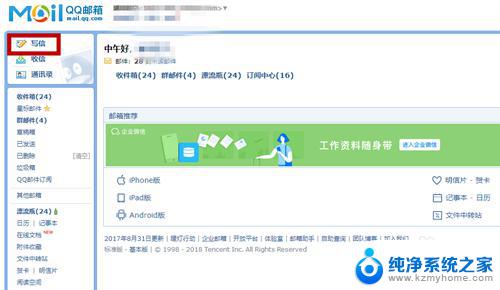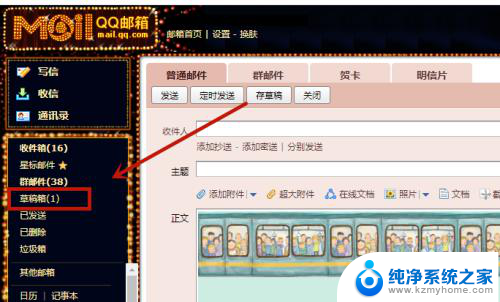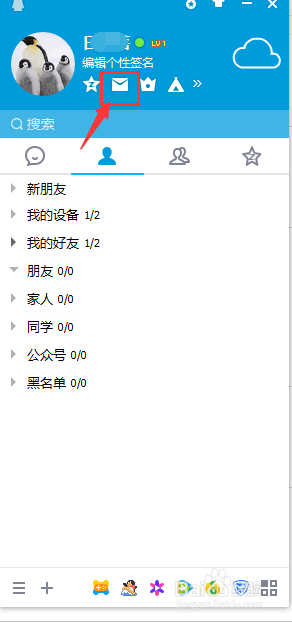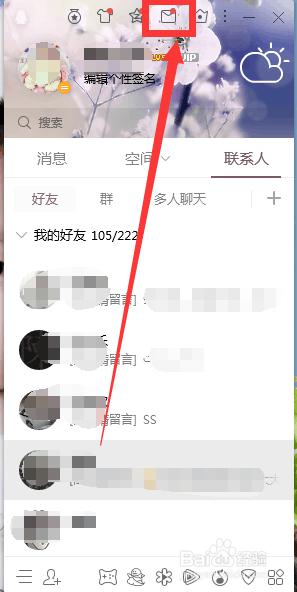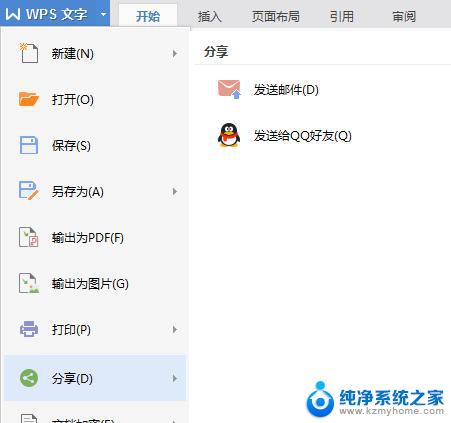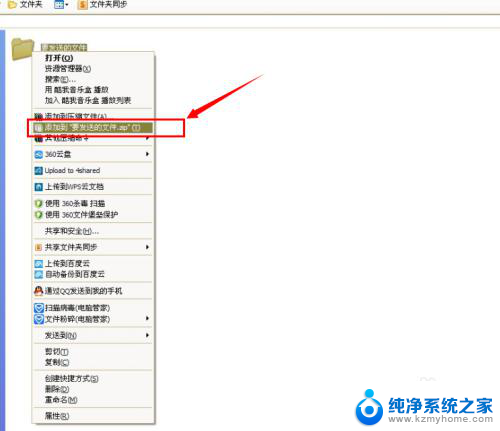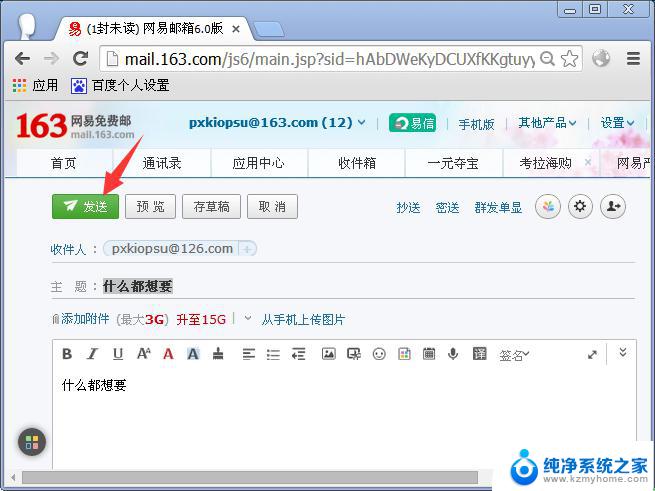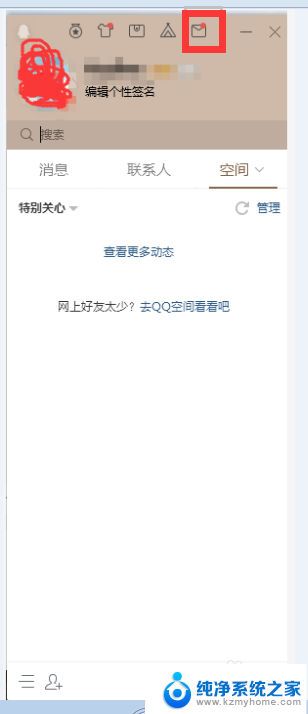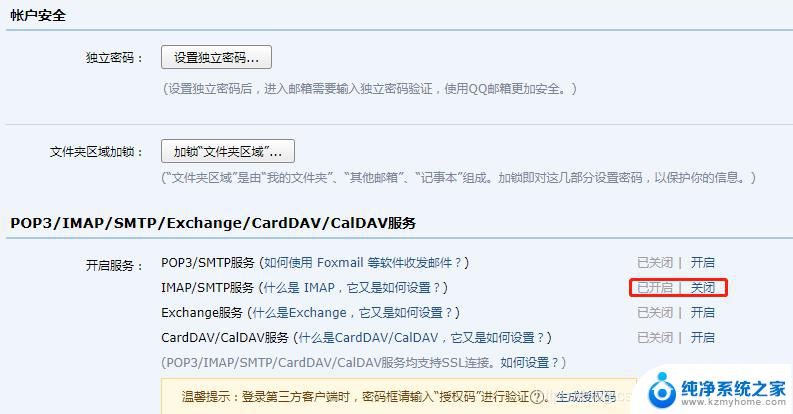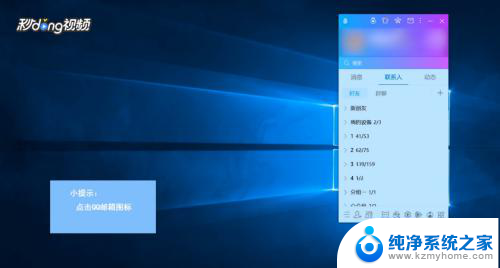电脑上怎么用qq邮箱发送文件 电脑上QQ邮箱如何发送文件附件
在现代社会中电子邮件已经成为了人们日常生活中不可或缺的一部分,而QQ邮箱作为国内最常用的电子邮件服务之一,其功能强大且易于操作,受到了广大用户的喜爱。当我们需要发送文件附件时,QQ邮箱也提供了简便的操作方式。无论是发送工作文件还是与亲友分享生活照片,只需几个简单的步骤,就能在电脑上使用QQ邮箱发送文件附件。下面将为大家详细介绍电脑上如何使用QQ邮箱发送文件附件的方法。
操作方法:
1.首先我们在电脑上登录QQ
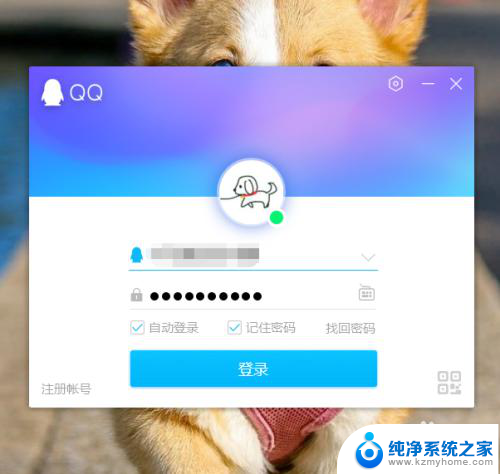
2.在QQ主页面的顶部中找到“邮箱”,点击如下图箭头所指的图标。我这是更新了的QQ,图标貌似有点看不清楚。
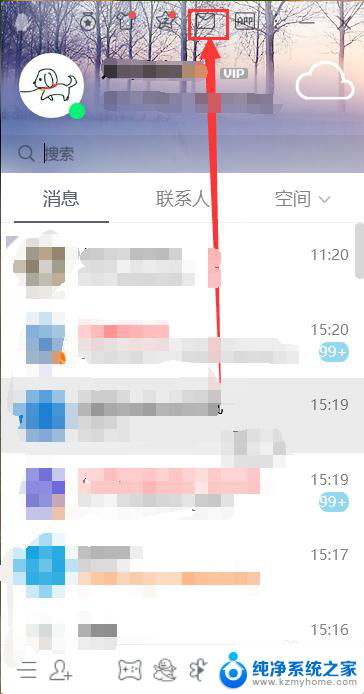
3.接着在弹出的邮箱网页界面中选择左上角的【写信】
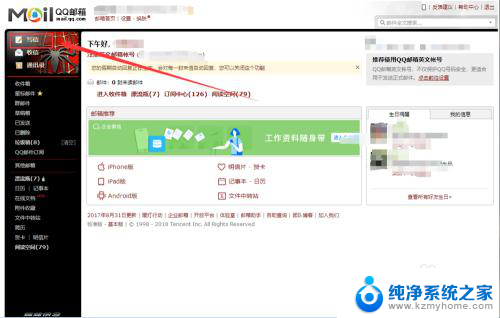
4.然后点击收件人,这时必不可少的。你可以自己输入,如果是发给你的好友的话你也可以在页面右侧选择你的好友作为收件人。
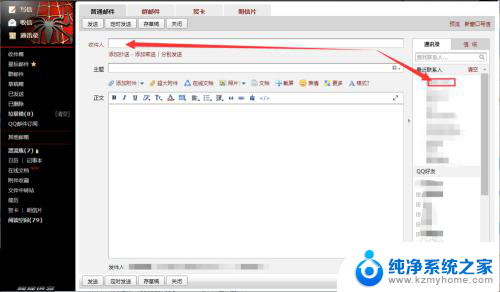
5.然后点击【添加附件】,找到你的想要发送的文件,添加上传完成后会如下图所示。
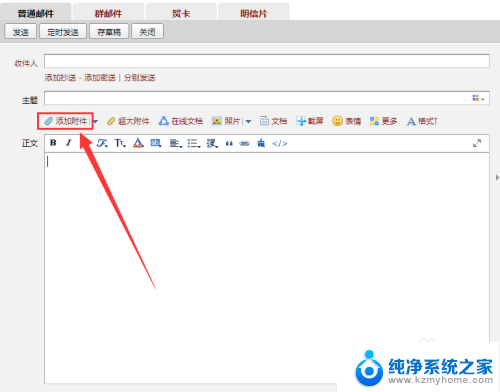
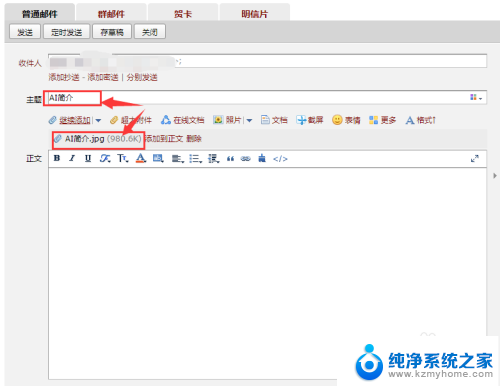
6.如果你还要对文件添加描述,或者有其他想说的可以在正文框中输入。最后点击发即可,当然你也可以点击定时发送。
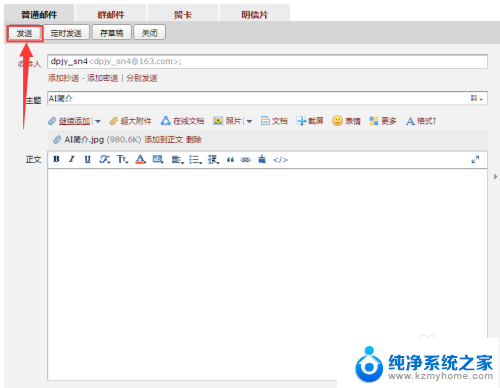
以上是关于如何在电脑上使用QQ邮箱发送文件的全部内容,如果您遇到此类情况,可以按照以上方法解决,希望对大家有所帮助。